docker安装openwrt
docker安装openwrt
重要:输入ifconfig,查看自己群辉ip支持对应的网名称,我的网卡名称为:ovs_eth1
- 将网口设置为混合模式
sudo ip link set ovs_eth1 promisc on
- 拉取openwrt-x86镜像
docker pull piaoyizy/openwrt-x86
- 新建openwrt依赖 的网络
docker network create --driver macvlan --subnet=192.168.1.0/24 --gateway=192.168.1.1 -o parent=ovs_eth1 macvlan_1
- 创建绑启动openwrt容器
docker run --restart always --name openwrt -d --network macvlan_1 --privileged --ip 192.168.1.2 piaoyizy/openwrt-x86:latest
- 进入openwrt容器
docker exec -it openwrt bash
- 编辑网卡信息(ip、网关、子网掩码)
vim /etc/config/network
config interface 'lan'
option type 'bridge'
option ifname 'eth0'
option proto 'static'
option ipaddr '192.168.1.2'
option netmask '255.255.255.0'
option ip6assign '60'
option gateway '192.168.1.1'
option dns '192.168.1.1'
- 重启网卡
/etc/init.d/network restart
- 登录自己的openwrt(IP为自己设置的ip)
http://192.168.1.201
用户名:root
密码:password
安装问题
1、docker: Error response from daemon: failed to create the macvlan port: devic
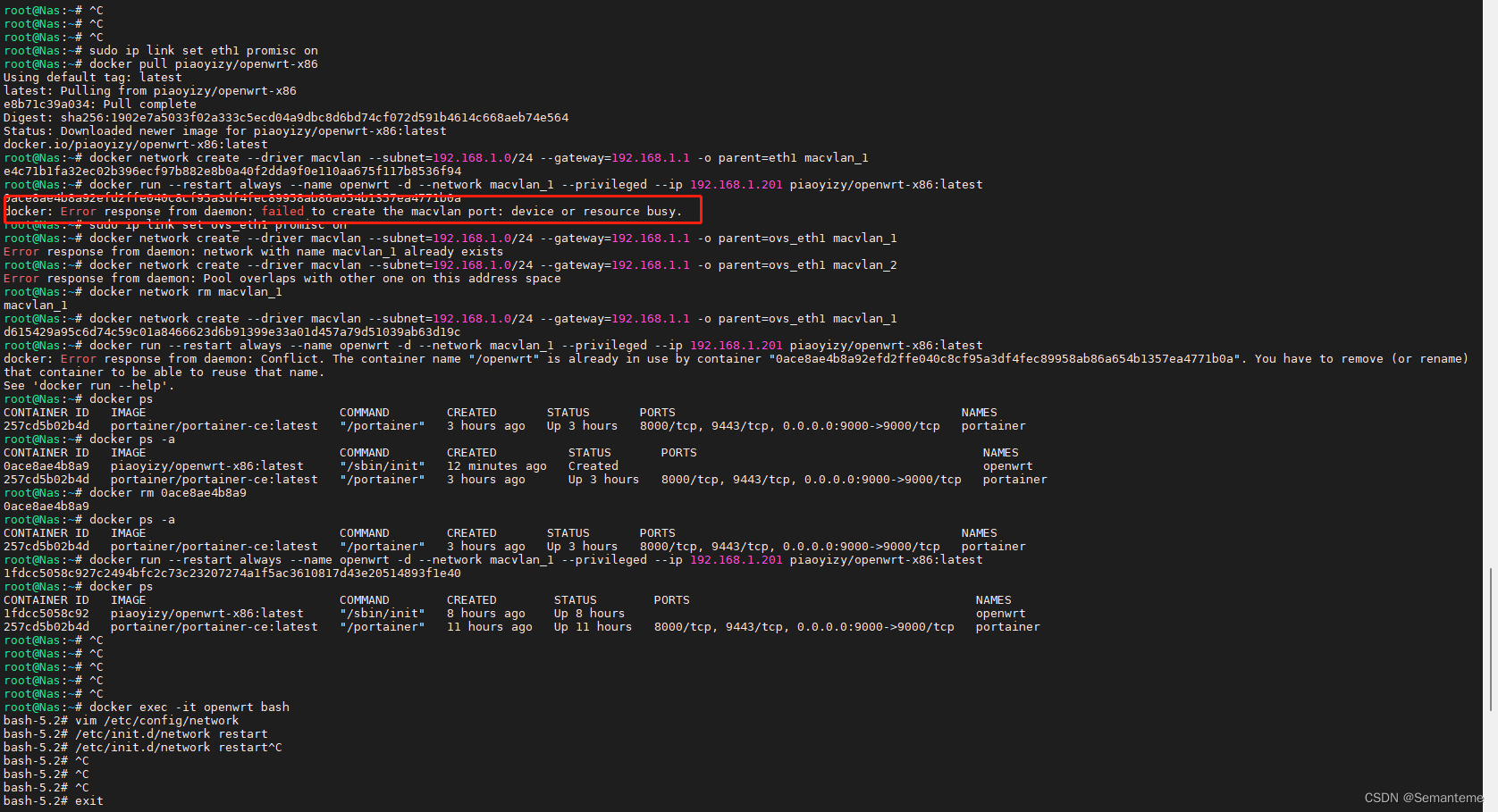
问题原因:新建openwrt依赖网络命令中网卡名称不对
解决方法:
1、删除网络
docker network rm [待删除的网络名称]
2、重建网络
create --driver macvlan --subnet=192.168.1.0/24 --gateway=192.168.1.1 -o parent=[新的网络名称] macvlan_2





















 3653
3653











 被折叠的 条评论
为什么被折叠?
被折叠的 条评论
为什么被折叠?








